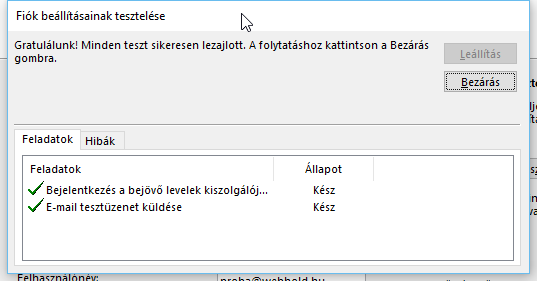Miután létrehoztuk a levél fiókot, lehetőség van a leveleinket letölteni Outlook alkalmazással is.
Ebben a leírásban Office 365 Outlook verzióban mutatjuk be a levelezés beállítását.
- Nyisd meg az Outlook alkalmazást.
- Fájl menü / Fiókbeállítások
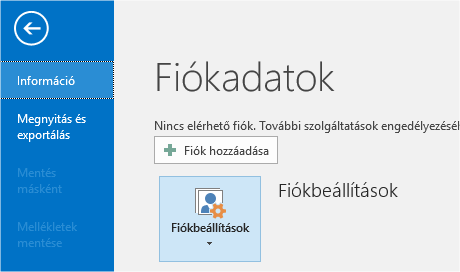
- Rákattintva előjön egy további menü: Fiókbeállítások. Kattints rá.
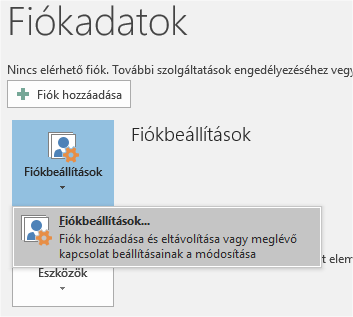
- Az előugró ablakban kattints az Új… gombra.
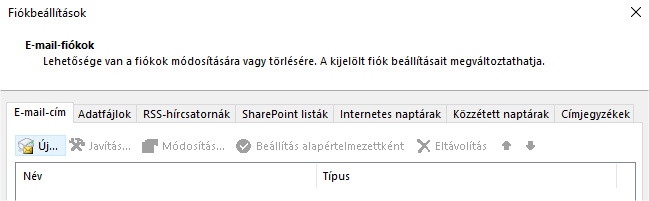
- Egy új ablak nyílik meg. Jelöld be a Kézi beállítást.
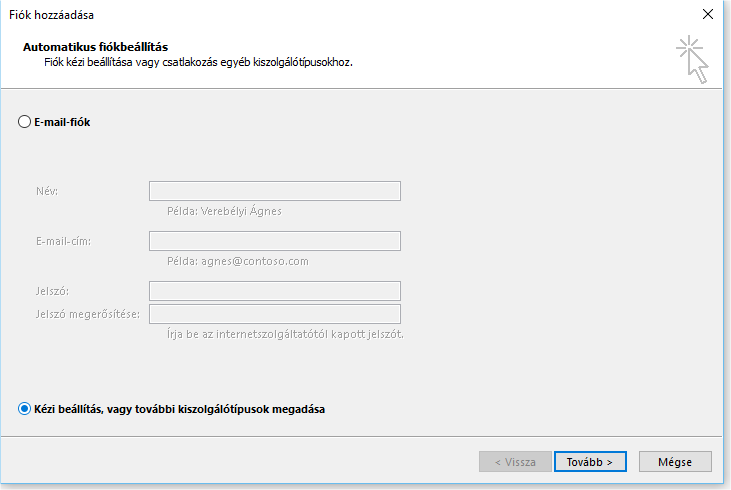
- A következő oldalon válaszd a POP3 / IMAP lehetőséget.
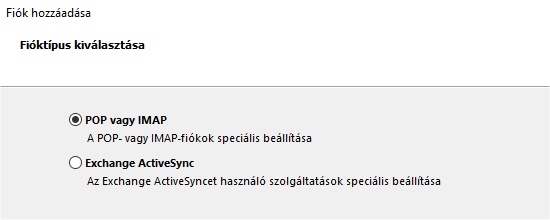
- A következő oldalon töltsd ki a fiókod adatait. A kiszolgálónál a tárhely felület elérését add meg (Ez lehet admin.webhold.hu, server2.webhold.hu, server1.webhold.hu). Ha nem tudod, kérjük érdeklődj ügyfélszolgálatunknál. Javasoljuk, az IMAP fióktípus használatát.
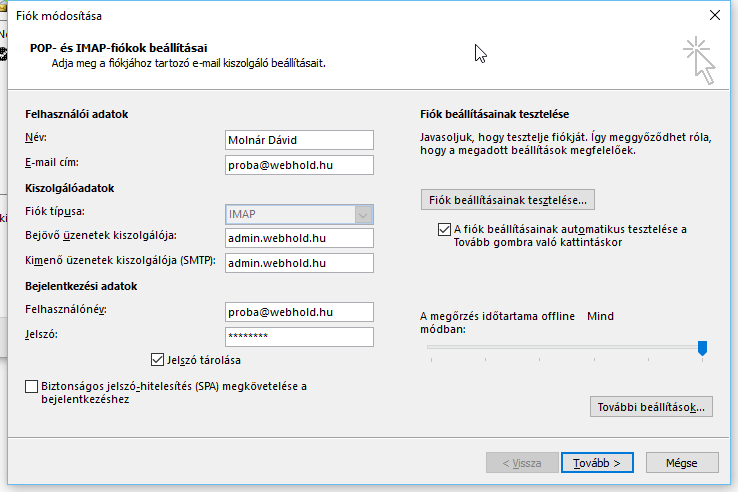
- Kattints a További Beállítások gombra jobb oldalon:
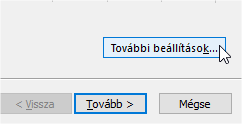
- A felugró ablakban menj a Kimenő üzenetek kiszolgálója fülre, és jelöld be, hogy „A kimenő üzenetek kiszolgálója (SMTP) hitelesítést igényel.”
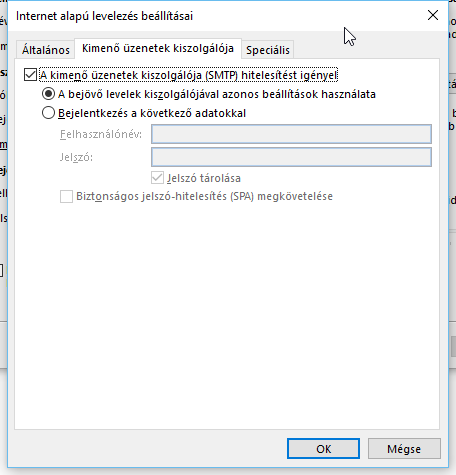
- Menj a Speciális fülre és töltsd ki a lent látható módon az ablakot:
IMAP port 993, Kapcsolat: SSL/TLS
SMTP port 465, kapcsolat: SSL/TLS - Kattints az OK gombra, hogy elmentsd a változtatásokat, majd a Tovább gombra.
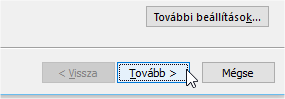
- Ezután az Outlook küld egy teszt üzenetet és kipróbálja a levél fogadást is. Ha mindent jól állítottál be, akkor az alábbi képernyőt fogod látni.